Pengguna iPhone semua mungkin terlihat baik-baik saja, mengingat sejauh ini perangkat iOS tersebut cukup mumpuni yang seolah tak pernah ada masalah. Tidak demikian, salah satu yang terjadi adalah hilangnya layanan pada iPhone yang bikin bingung.
Sampai detik ini mungkin ada beberapa yang masih mengeluhkan kondisi tersebut terjadi. Cara mengatasi iPhone yang tidak ada layanan atau sinyal mungkin masih belum diketahui oleh beberapa pengguna iPhone, apalagi yang masih baru menggunakan smartphone ini.
Hilang layanan atau sinyal ini menjadi salah satu kendala yang di alami oleh pengguna iPhone karena akan membuat penggunanya tidak bisa melakukan panggilan telepon dan mengakses internet. Jika mengalami masalah ini respon pertama kali sudah pasti panik dan bingung harus melalukan tindakan apa.
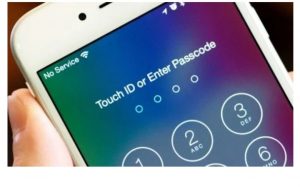
Perlu di ketahui bahwa terdapat beberapa macam penyebab mengapa iPhone tidak ada layanan atau sinyal, salah satunya adalah adanya masalah pada provider kartu pengguna yang sedang mengalami kesalahan teknis.
Namun tak perlu khawatir, ada beberapa cara untuk mengatasi iPhone yang tidak ada layanan atau sinyal. Untuk lebih jelasnya bagaimana cara mengatasi iPhone yang tidak ada layanan atau sinyal, simak penjelasannya dibawah ini.
Daftar Isi
Cara Mengatasi iPhone Tak Ada Layanan
Periksa Jangkauan Area
Pertama adalah periksa jangkauan area. Pastikan bahwa Anda berada dalam jangkauan jaringan seluler. Apabila Anda sudah berada dalam jangkauan seluler, nyalakan atau matikan data seluler yang terdapat di pengaturan.
Apabila Anda ingin bepergian ke luar negeri atau sudah berada di luar negeri, pastikan bahwa perangkat sudah di atur untuk rooming data. Untuk rooming data yakni dengan langkah buka pengaturan > setelah itu pilih seluler > pilihan data seluler > Rooming data.
Restart Perangkat
Cara kedua yang bisa dilakukan adalah dengan memulai ulang smartphone alias restart. Cara memulai ulang iPhone adalah sebagai berikut:
- Tekan dan tahan salah satu tombol volume dan tombol samping hingga penggeser daya mati di sudah ditampilkan.
- Setelah itu, tarik penggeser dan tunggu selama 30 detik hingga perangkat mati. Jika perangkat berhenti atau tidak merespon, mulai ulang paksa perangkat.
- Setelah mati, untuk menghidupkan kembali tekan dan tahan tombol samping yang berada di sisi kanan iPhone hingga muncul logo Apple.
Periksa Pembaruan Pengaturan Operator
Langkah yang ketiga bisa dilakukan yakni memeriksa dan menginstal pembaruan pengaturan operator secara manual, ikuti langkah-langkah dibawah ini:
- Pastikan terlebih dahulu perangkat telah terhubung ke jaringan seluler yang memiliki kuota atau telah terhubung ke Wi-Fi.
- Pergi ke Pengaturan > Umum > Mengenai. Jika pembaruan telah tersedia, kamu akan melihat pilihan untuk memperbarui pengaturan operator.
- Untuk melihat versi pengaturan operator di perangkat, caranya adalah ketuk Pengaturan > Umum > Mengenai, lalu lihat disebelah operator.
Jika kamu ingin memasukkan Sim card baru ke iPhone ataupun iPad, kamu harus mengunduh pengaturan operator untuk operator baru.
Keluarkan SIM Card
Cara keempat, keluarkan Sim Card. Setelah Sim Card terlepas, pasang kembali. Anda harus menghubungi operator apabila:
- Apabila Sim Card mengalami kerusakan atau tidak pas ketika berada di baki Sim Card. Anda bisa meminta Sim Card baru kepada Operator.
- Apabila Anda ingin memindahkan Sim Card ke perangkat lain, maka tamyakan kepada operator terlenih dahulu apakah Sim Card tersebut dapat di gunakan dan berfungsi untuk iPhone atau iPad.
Reset Pengaturan Jaringan
Cara untuk mengatur ulang atau reset pengaturan jaringan adalah dengan membuka Pengaturan > Umum> Atur Ulang > Atur Ulang Jaringan. Tindakan ini juga akan mengatur ulang jaringan dan kata sandi Wi-Fi, pengaturan seluler, serta pengaturan VPN dan APN yang telah Anda gunakan sebelumnya pada perangkat.
Perbarui Perangkat
Untuk yang keenam, perbarui iPhone atau iPad Anda. Pembaruan iPhone atau iPad sangat berpengaruh terhadap kinerja perangkat. Oleh sebab itu, perbarui sesering mungkin iPhone atau iPad Anda ke iOs terbaru.
Hubungi Operator
Cara ketujuh, Anda dapat menghubungi operator. Masalah yang terjadi pada operator atau akun dapat memengaruhi layanan Anda. Anda harus menghubungi operator untuk memastikan:
- Memastikan bahwa akun yang Anda gunakan masih aktif dan statusnya baik.
- Memastikan bahwa tidak ada gangguan yang terjadi di area Anda.
- Memastikan bahwa perangkat Anda tidak terblokir yang menyebabkan tidak dapat menerima layanan seluler, serta telah diatur dengan paket data yang telah sesuai.
Tak perlu khawatir ketika harus menghubungi operator karena hanya operator nirkabel Anda saja yang dapat mengakses dan mengelola detail mengenai akun Anda. Apabila Anda memerlukan bantuan untuk menemukan halaman layanan operator nirkabel Anda, gunakan artikel dukungan operator Apple atau mesin pencari online.
Itulah beberapa cara yang dapat Anda lakukan untuk mengatasi iPhone yang tidak ada layanan atau sinyal. Informasi ini semoga dapat membantu Anda yang masih kebingungan harus melakukan apa jika iPhone tidak ada layanan atau sinyal. Selamat mencoba.









